この記事では、PleskでWordPressToolkitを使用する方法の概要を説明します。 WordPress Toolkitを使用すると、1つの便利なインターフェイスから複数のWordPressインストールを簡単にインストール、構成、および管理できます。
Pleskは新しいA2ホスティングプランに含まれなくなりましたが、従来のマネージドWordPressアカウントでは引き続き利用できます。アンマネージドVPSおよび専用サーバーにPleskを手動でインストールできます。
WordPressツールキットの使用
次の手順を示すビデオを見るには、以下をクリックしてください。
>頻繁に使用するWordPressToolkitの機能にすばやくアクセスするには、次の手順に従います。
- Pleskにログインします。Pleskアカウントにログインする方法がわからない場合は、この記事を参照してください。
- 左側のサイドバーで、[ウェブサイトとドメイン]をクリックします。

- WordPressがインストールされているドメインの管理領域までスクロールします。
- ツールバーの次のオプションのいずれかをクリックします。

- WordPressにログインするには、[ログイン]をクリックします。
- WordPressインストールでセキュリティチェックを実行するには、[セキュリティのチェック]をクリックします。
- WordPressインストール用のプラグインを管理するには、[プラグイン]をクリックします。
- WordPressインストールのテーマを管理するには、[テーマ]をクリックします。
- WordPressのインストールを複製するには、[複製]をクリックします。
- WordPressインスタンスを別のインスタンスと同期するには、[同期]をクリックします。
完全なWordPressToolkitにアクセスするには、次の手順に従います。
- Pleskにログインします。Pleskアカウントにログインする方法がわからない場合は、この記事を参照してください。
- 左側のサイドバーで、[WordPress]をクリックします。 WordPressToolkitページが表示されます。
- [インスタンス]タブで、WordPressのインストールを管理できます:
- WordPressの新しいインスタンスをインストールするには、[インストール]をクリックし、[インストール](クイック)をクリックするか、[インストール](カスタム)をクリックします。
- アカウント上のすべてのWordPressインスタンスを見つけるには、[スキャン]をクリックします。
- WordPressの更新を確認するには、[更新]をクリックします。
- WordPressインスタンスのセキュリティを管理するには、[セキュリティ]をクリックします。
- リストされているWordPressインスタンスごとに多くの追加オプションがあります。
-
[プラグイン]タブでは、WordPressプラグインを管理できます。
- プラグインをインストールするには、[インストール]をクリックします。
- プラグインをアップロードするには、[プラグインのアップロード]をクリックします。
- プラグインをアクティブ化するには、[アクティブ化]をクリックします。
- プラグインを非アクティブ化するには、[非アクティブ化]をクリックします。
- プラグインをアンインストールするには、[アンインストール]をクリックします。
- プラグインを更新するには、[更新]をクリックします。
-
[テーマ]タブでは、WordPressのテーマを管理できます。
- テーマをインストールするには、[インストール]をクリックします。
- テーマをアップロードするには、[テーマのアップロード]をクリックします。
- テーマをアンインストールするには、[アンインストール]をクリックします。
- テーマを更新するには、[更新]をクリックします。
Pleskの詳細については、https://www.plesk.comにアクセスしてください。
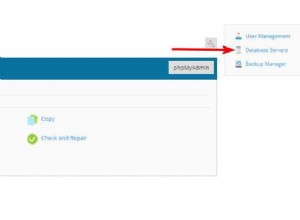
データベースサーバー管理(Pleskコントロールパネル)

Managed.comコントロールパネルのパスワードを変更する方法
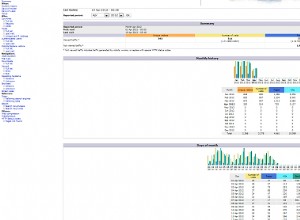
AWStatsとGoogleAnalyticsの違い